reklama
 AutoIt umožňuje provádět řadu akcí a ukládá snímky akcí. V geek-talk se to nazývá makro. Poté jednoduše vyvoláním tohoto makra dojde ke stejné sérii akcí, která je totožná s prvním provedením. Tentokrát jste však klikli na jednu ikonu. Pokud Homer J. Matematika Simpsona platí, že vyžaduje 42-krokový proces, takže jej redukuje na jeden zvýšení produktivity Průvodce jednoduchou produktivitou pro každéhoSe všemi rozptýleními, které moderní život přináší, není snadné udržet vaši produktivitu v pořádku. Ať už jste nadšený odkladač, nebo jen náhodou máte po ruce velmi málo času. Přečtěte si více podle 42krát. Je to hodné zvýšení?
AutoIt umožňuje provádět řadu akcí a ukládá snímky akcí. V geek-talk se to nazývá makro. Poté jednoduše vyvoláním tohoto makra dojde ke stejné sérii akcí, která je totožná s prvním provedením. Tentokrát jste však klikli na jednu ikonu. Pokud Homer J. Matematika Simpsona platí, že vyžaduje 42-krokový proces, takže jej redukuje na jeden zvýšení produktivity Průvodce jednoduchou produktivitou pro každéhoSe všemi rozptýleními, které moderní život přináší, není snadné udržet vaši produktivitu v pořádku. Ať už jste nadšený odkladač, nebo jen náhodou máte po ruce velmi málo času. Přečtěte si více podle 42krát. Je to hodné zvýšení?
Takto jsem použil AutoIt k vytvoření makra pro spuštění CCleaner v mém notebooku. Ano, s něčím tak jednoduchým by se dalo udělat Plánovač systému Windows Spusťte programy automaticky pomocí Windows Plánovač úloh Přečtěte si více , přesto je to zábavný vstupní bod pro vytváření mnohem složitějších makro skriptů.
Krok 1: Stáhněte a nainstalujte editor AutoIt a AutoIt Script Editor
Jen přeskočte na AutoIt, stáhněte si příslušný instalační soubor a spusťte instalaci. Doporučil bych jít na Plná instalace. Má pouze 8 MB, takže se stahuje poměrně rychle. Když jste tam, budete si muset stáhnout AutoIt Script Editor, také.
Po dokončení stahování můžete začít s jeho instalací. Zde bude vypadat následující:

Standard zahájit instalaci obrazovka. Pokračujte a klikněte na další.
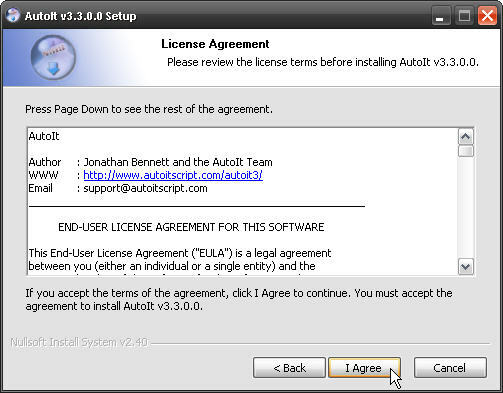
Standardní EULA. Poskytněte Jonathanovi Bennettovi a týmu AutoIt rekvizity za tento skvělý software. Klikněte na Souhlasím.
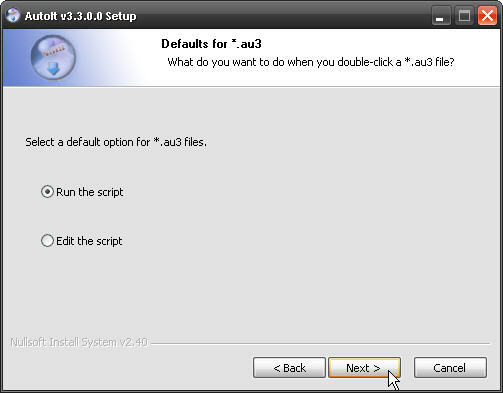
Prozatím si chcete vybrat Spusťte skript jako možnost. Pokud jste již obeznámeni s skriptováním, jděte do toho a zkontrolujte Upravit skript. V každém případě, jakmile si vyberete, klikněte další.

Vyberte, kam chcete program nainstalovat. C: \ Program Files \ AutoIt3 je výchozí umístění. Pracuje pro mě! Klikněte na Nainstalujte.

Tam to jde! Instalace pryč…
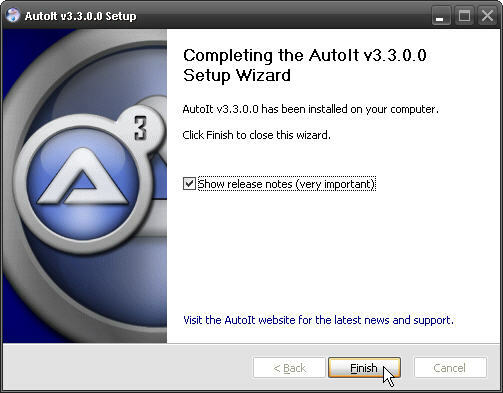
Říká se, že poznámky k vydání jsou velmi důležité. Podle mého názoru jsou důležité pouze tehdy, pokud jste AutoIt nějakou dobu používali a nejste ve skriptování ve Windows noví. Jiné než to - to není tak důležité. Klikněte na Dokončit.
Krok 2: Instalace editoru AutoIT Script
Ano, vypadá to jako spousta práce, abychom se vyhnuli malé práci. Prosím, zůstaň se mnou. Ukážu vám, jak udělat s AutoItem jen jednu věc, ale jakmile se do toho dostanete, není konec toho, co s ním můžete automatizovat. Počkej tam.
Najděte instalační program na ploše a dvakrát na něj klikněte.
 Standardní spuštění instalační obrazovky. Posouvat se.
Standardní spuštění instalační obrazovky. Posouvat se.
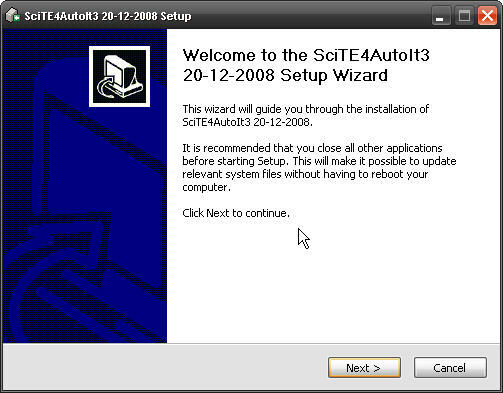 Jo, vypadá to dobře. Pojďme kliknout další.
Jo, vypadá to dobře. Pojďme kliknout další.
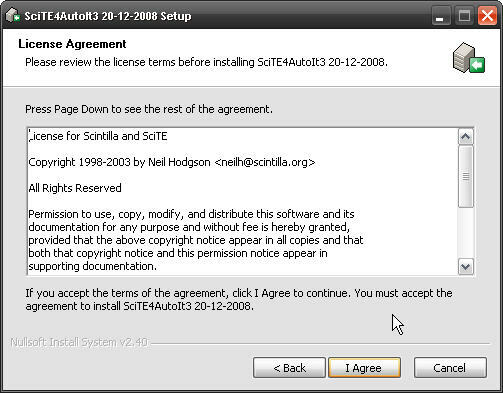 EULA, bla, bla, bla. Chci říct, přečtěte si to pozorně a vážte si úžasného copywritingu. Klikněte na Souhlasím, pokud s tím souhlasíte.
EULA, bla, bla, bla. Chci říct, přečtěte si to pozorně a vážte si úžasného copywritingu. Klikněte na Souhlasím, pokud s tím souhlasíte.
 INSTALACE! INSTALUJÍ!!! Kameramane, chápeš to?
INSTALACE! INSTALUJÍ!!! Kameramane, chápeš to?

Klikněte na Dokončit. Vezměte na vědomí Použijte Ctrl + F1 získat pomoc při zahájení. Annnnnnnnnd, máme hotovo.
Whew. Pojďme se pustit do makra, že?
Krok 3: Makro
Trik je v tom otevřít ten správný program v té spoustě věcí, které jsme právě stáhli a nainstalovali. Klikněte na Windows Start> AutoIt> SciTE> SciTE. Stejně jako na obrázku:
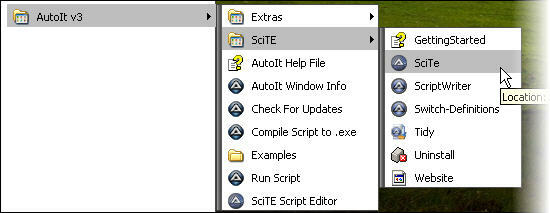
Nyní bude otevřen příslušný editor SciTe. Abychom vám usnadnili život a věřili mi, že se o to pokouším, můžete si vytvořit zástupce na ploše.
Po otevření editoru SciTe můžete chtít zavřít další programy a zaměřit se na tento proces. Více oken jen dělá věci matoucí.
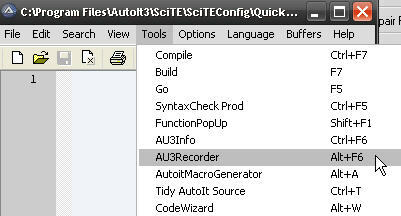
Po otevření SciTE klikněte na Nástroje> AU3Recorder. Tím se otevře AU3Record 3.1.
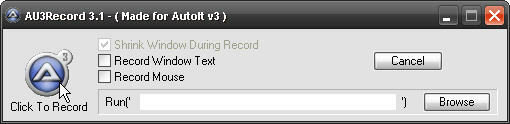
Co udělám, je běh CCleaner Nejlepší programy pro zabezpečení počítače Přečtěte si více . Nezapomeňte to zkontrolovat Text okna záznamu a Rekordní myš. Klikněte na Procházet a přejděte do souboru ccleaner.exe.
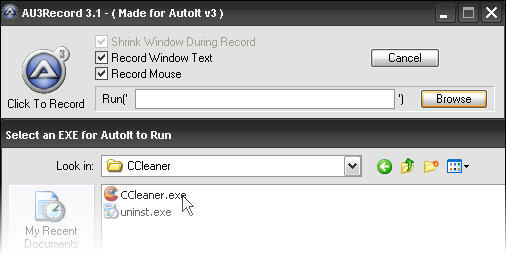
Poklepejte na něj a vyberte jej. Uvidíte cestu zobrazenou v Spustit (‘‘) textové pole.
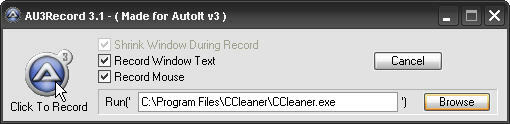
Teď můžeš Klikněte pro záznam úkoly, které chcete automatizovat.

CCleaner se otevře. To je dobré. Nyní klikněte na Spustit čistič a počkejte, až to bude fungovat. Poté zavřete CCleaner.

Vraťte se do okna AU3Record a klikněte na Klepnutím zastavíte. Tam! Zaznamenali jste makro. Klikněte na Soubor> Uložit jako a uložte makro pod dobrým jménem, například quick_clean.au3.

Nyní, když chcete spustit CCleaner, stačí kliknout dvakrát na quick_clean.au3.
Né tak špatné! Přemýšlejte o tom jako o svém "Ahoj světe" program pro AutoIt.
Tímto jste se právě ponořili do světa skriptování systému Windows. Pokračuj. Přemýšlejte o těch věcech, které se opakovaně týkají vašeho počítače, a vytvořte makro tak, aby vyhovovalo. Použil jsem AutoIt k vytvoření instalačního programu pro LogMeIn Free, který bych mohl poslat svým uživatelům v terénu. Jediné, co museli udělat, bylo poklepat na instalační program a odešlo to! Nepotřebovali znát své heslo LogMeIn ani cokoli jiného.
Můžete také vytvořit spustitelný soubor a zmatit kód, takže je pro lidi těžší reverzní inženýrství. Opravdu to chcete udělat, pokud se jedná o hesla.
Doufám, že jste tento výukový program shledali užitečným a že ve své sadě nástrojů najdete místo pro AutoIt. Je to opravdu velmi výkonná sada softwaru a cena je správná. Tady je odkaz ke stažení znovu. AutoIt bude fungovat pouze ve Windows.
Jak se staráte o složité opakující se úkoly? Dejte nám vědět v komentářích.
S více než 20 let zkušeností v oblasti IT, školení a technických řemesel je mou touhou podělit se o to, co jsem se naučil, s kýmkoli jiným, kdo se chce učit. Snažím se dělat co nejlepší práci nejlepším možným způsobem as trochou humoru.


